
Jika anda bosan dengan ikon folder biru yang sama yang Apple telah gunakan selama bertahun-tahun, tukarkannya dengan beberapa ikon tersuai. Jika anda mempunyai fail .ICN, anda boleh ambil ikon anda dalam tetingkap maklumat folder. Jika anda mempunyai PNG atau JPG, anda mesti membukanya dahulu dalam Pratonton, menyalinnya dan kemudian menampalnya ke dalam tetingkap Maklumat Folder.
Pintasan papan kekunci kegemaran peribadi saya ialah CMD + H. Ini menyembunyikan apl anda yang sedang aktif dan merupakan cara terbaik untuk mengosongkan sesuatu daripada paparan tanpa menutupnya sepenuhnya. Untuk memulihkan tetingkap, cuma klik ikon dok aplikasi dan voila!
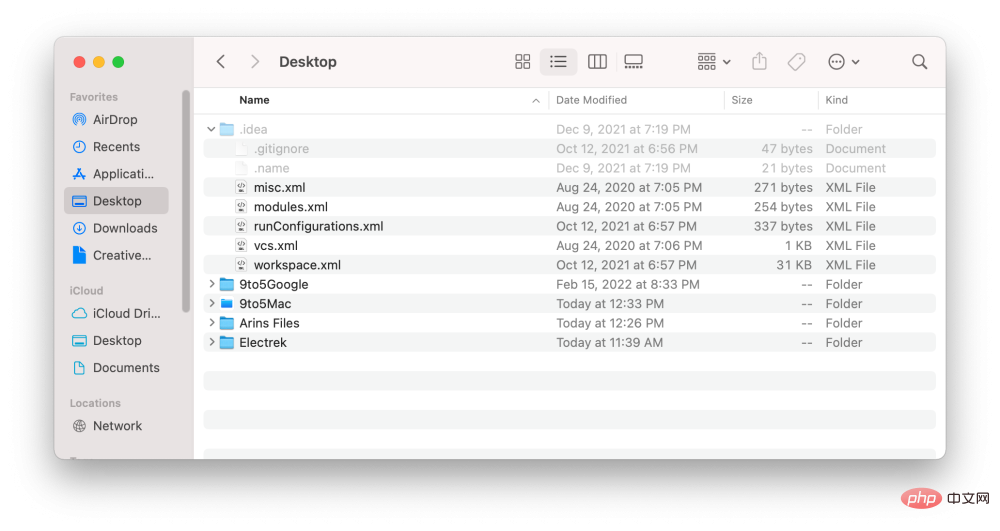
Cara yang sangat cepat dan mudah untuk menunjukkan fail yang tidak kelihatan atau tersembunyi dalam Finder ialah menggunakan pintasan papan kekunci CMD + SHIFT + Tempoh . Dari situ, anda akan melihat bahawa mana-mana fail yang ditandakan sebagai tersembunyi akan kelihatan berwarna kelabu. Untuk menyembunyikan semula fail daripada paparan, hanya gunakan arahan yang sama sekali lagi.

Anda boleh menggunakan kekunci pintasan CMD + SHIFT + 6 untuk mengambil tangkapan skrin Bar Sentuh Macbook anda. Anda juga boleh membuat butang pada Touch Bar itu sendiri untuk mengambil tangkapan skrin. Saya masih cuba memikirkan mengapa Apple menambah keupayaan untuk mengambil tangkapan skrin skrin tipis ini. Dengan Touch Bar keluar dari barisan Mac, saya kesuntukan masa.
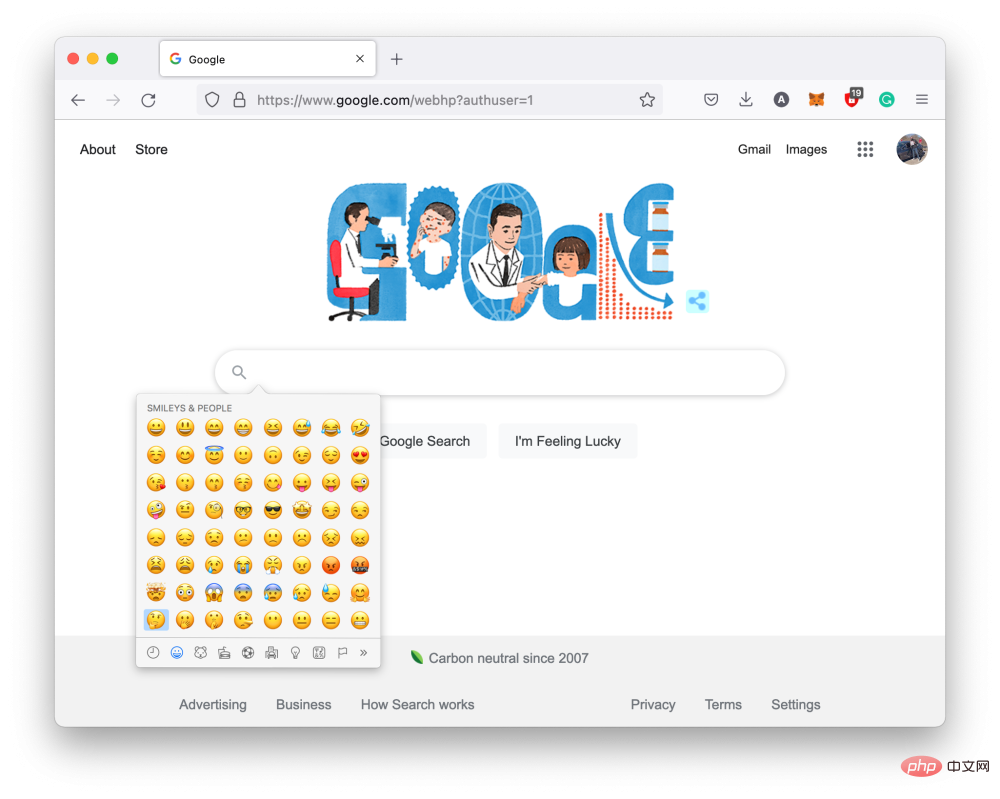
Dengan set Emoji baharu yang akan datang ke macOS lewat tahun ini, pintasan papan kekunci Emoji pantas ini akan membantu anda Cari ungkapan yang betul tidak penting di mana anda menaip. Untuk memaparkan papan kekunci emoji, cari mana-mana kotak teks, klik padanya dan tekan CTL + CMD + Bar Ruang. Tindanan tetingkap kecil muncul yang mengandungi sekumpulan aksara emoji. nikmatilah!
Dalam Finder, kami mempunyai senarai Kegemaran di bar sisi kiri. Anda boleh menambah folder pada senarai ini dengan mengambil folder yang dikehendaki dan menyeretnya ke bar sisi. Ini tidak mengalihkan folder dalam apa jua cara, ia hanya mencipta pintasan yang mudah. Anda boleh memadamkan folder dengan mengklik kanannya dan memilih "Padam dari Bar Sisi."
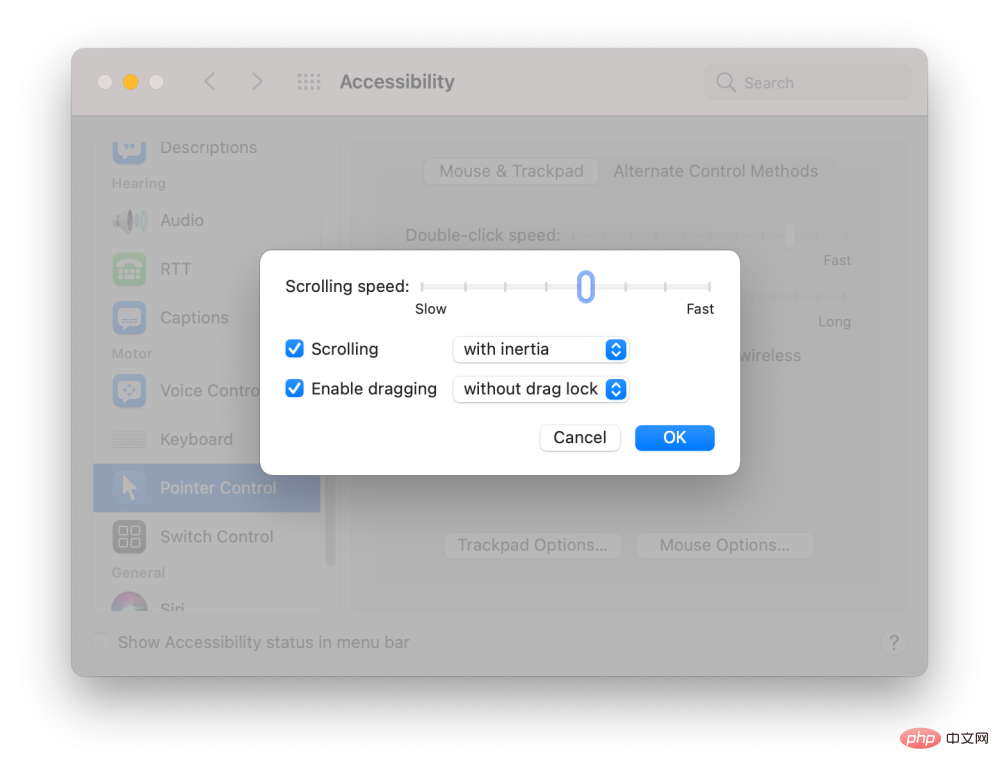
Klik dua kali dan biarkan jari anda pada pad jejak dan anda boleh seret tetingkap atau item lain sehingga ia kembali Tekan pendek . Dengan Kunci Seret didayakan, anda juga boleh mengangkat jari anda dan terus menyeret dari lokasi lain pada pad jejak.
Anda boleh mendayakan penyeretan dengan pergi ke Keutamaan Sistem > Kebolehcapaian > Tetikus & Pad Jejak > Pilihan Pad Jejak.
Sejak OS X El Capitan 10.11, Apple telah membolehkan untuk menyeret dan mengalihkan bar carian Spotlight secara bebas. Untuk memindahkannya ke lokasi asalnya, cuma klik dan tahan ikon carian Spotlight dalam bar menu (sudut kanan atas) selama beberapa saat. Berikut ialah helah mudah jika anda kehilangan Spotlight.
Dalam Finder, anda boleh menyalin fail dengan mengklik kanan atau menggunakan CMD + C. Tetapi bagaimana jika anda mahu memindahkan fail dan bukannya berbilang salinan. Daripada menekan CMD+V untuk menampal, anda boleh menggunakan kekunci pilihan (iaitu CMD + OPT + V) untuk mengalihkan fail. Sangat selesa!
Ada beberapa pengeditan video pantas untuk dilakukan tetapi tidak mahu membuka iMovie atau Final Cut? Cuba QuickTime, ya QuickTime. Dengan video yang sudah dibuka, hanya seret video lain ke dalam tetingkap untuk memangkas dan menambahkannya. Ini juga berfungsi untuk fail mp3. Jauh lebih pantas daripada penyuntingan video tradisional!
Atas ialah kandungan terperinci 10 Helah Mac Tersembunyi Teratas Yang Kebanyakan Orang Tidak Tahu. Untuk maklumat lanjut, sila ikut artikel berkaitan lain di laman web China PHP!




